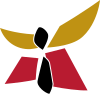線上教學策略 (國教輔導團)
線上教學策略--臺南市政府教育局 國教輔導團
課前準備、暖場與點名機制:
1. 可以透過Google classroom 點名及檢視學生傳遞的訊息。
2. 檢查網路線,避免訊號不穩。
3. 課程開始前 5 分鐘播放輕音樂等學生陸續上線。
4. 可以的話,請學生打開麥克風及鏡頭,跟老師揮手互道早安或午安。無鏡頭及麥克風的學生須按舉手,供老師檢視學生專注度。
5. 也可依據名單逐一點名,未上線者請其他同學協助提醒盡快上線。
6. 可使用 Classroom Screen 網頁和 classdojo 等小工具,協助點名、分組、抽籤、發表加分、投票及秩序提醒,有效提升學生參與度。與班級獎勵制做結合,學生表現好的行為予以加分,例如準時上課、踴躍發言等。
線上課程進行策略:
1. 教師可以運用自製簡報或是線上電子教科書,呈現該堂課的學習重點。
2. 可以利用會議室的舉手功能,讓學生搶答,建立秩序感。老師和老師對談
3. 可以輪流指派學生擔任線上值日生,透過打字、舉手、開麥克風提醒老師在授課時忽略的事項,例如忘了切換螢幕、忘了開麥克風等事項。
4. 可善用 Slido 、 Pear Deck 、 Seesaw( 學生口說歷程及檢視)、 Pagamo(閱讀及聽力測驗)等軟體讓學生發表、進行活動,英文科教學可以使用 Quizlet 、 Cool English 網站(聽說讀寫資源、口說錄音辨識系統)強化學生學習動能。
5. 請全班同步作答時,提問後,請學生先想好答案,寫出來但不要送出,老師喊 321 ,同步按下 ENTER 鍵送出,就能全班同步並核對答案。
6. 利用教育帳號開設 @go 教育版帳號可以 錄影、分組,點選連結是一個 PDF 檔案。直接按右上方的「即刻啟用 Gsuite for Education 教育雲端帳號(OpenID)」。就像是登入教育雲端帳號一樣。最 後會啟用 的 Google 帳號,可以登入 Google(非一般登入 方式)和使用雲端硬碟電腦版。也可以利用 Google 日曆建立各小組會議室。
7. 分組討論時建議搭配小組任務或學生發表活動,讓學生進入小組會議室進行討論,並利用 Jamboard 或小組共編簡報表達小組討論過程或學習成果。
8. 分組時間結束後,教師帶著學生檢視討論的結果,進行後續歸納統整活動。
9. 著重動靜切換,老師講解和學生活動要切換。將學習任務或學習內容切成小單位, 15 分鐘左右為一單位,每單位分成概念授課+檢核,以國小社會科操作流程為例:
5 分鐘:上課點名問候找同學輪流互相 CUE 、至班群賴家長協助學生上線、等待的過程中搶答或指定回答複習上次課程。
10 分鐘以內:迷你講課教師針對重點、概念或難點講課。
5 分鐘:使用分組功能、 Jamboard 便利貼進行分組討論。
5 分鐘:回到大會議室分享各組討論或全班討論,或進行形成性線上即時測驗等。
5 分鐘:教師總結並派回家作業(使用學習吧或 Google Classroom),預課畫重點、影片連結、口頭或書面報告、總結性評量
10 分鐘:善用退場機制(表現好的學生可提早離開),未完成作業或學習狀態佳的學生留下個別關心、督促。
將下週預習課程、影片、相關資源貼在學習吧或 Google Classroom ,方便學生運用。
10. 下課前可針對當日課程做最後的總結,在 請學生開視訊後宣布下課。
11. 英文科進行文法講解或是數學科等講解較抽象的概念時,建議教師可以先運用螢幕錄製軟體,先行錄製好講解影片,上傳至 YouTube 。教師將影片連結張貼在 Google Classroom 、學習吧等平台,讓學生先行觀看再進行討論。此法優點是學生若還是不懂,可以隨時再次播放教師的教學影片。
12. 學生觀看完影片之後,回到視訊教室的即時通訊欄區留言,教師可以透過提問、測驗,或是邀請學生分享學習到的重點,確認學生是否理解該堂課的學習重點,教師也可以透過遊戲的方式,與學生做即時的互動。
13. 自然科部分實驗可以透過 YT 影片進行教 學,或者利用手機分享操作給學生看。
14. 教師在教學過程中,抽點學生回答,請學生開麥克風、影像(如果學生能配合),請學生以麥克風或即時通訊欄回答,隨機檢視學生的學習。
15. 體育課的上課流程跟實體差不多,老師透過視訊帶學生做安全的運動! 但要考慮學生的環境與設備是否適合這樣操作!建議先同步後非同步, 同步的時候說明課程目標及學習流程,讓學生知道如何學習後,就讓學生評估自己可以運動的時間,評量的部分,請學生提供運動紀錄。
16. 視覺藝術課建議,老師透過視訊帶學生做一件小作品,以能在半小時內完成為佳。以家中易得的文具為工具,例如紙張、竹筷、紙盒紙杯等材料,使用實物投影機或是手機拍攝實作示範,可以使用兩部電腦同步上線,細分操作步驟,每示範一步驟即要求學生在鏡頭前操作一遍。下課前,將已完成的作品在鏡頭前展示,或是拍照下來傳給老師。
17. 音樂課的欣賞教學以影片分享為主,或是使用身體或是鍋碗瓢盆等物品進行節奏教學,老師與同學可同時練習或個別表演。歌曲演唱或直笛吹奏方式相同;創作教學時以學生口述,或是寫在紙上表示,由老師覆述並協助在鍵盤上彈奏出來。
課程檢核與評量:
1. 放慢步調,可以同時進行同步和非同步教學,透過 Classroom 或學習吧等平台,放置教學素材、學習單等,讓無法即時線上上課的學生,也能學習。
2. 公布回家作業,例如:習作、因材網、 google 表單作業等。
3. 課堂上或課後利用 Kahoot 、 Quizizz 、 Google 表單等軟體檢核學生學習狀態。
4. 可以使用習作、 Google 表單、學習單、作業拍照並上傳至 Google Classroom 、學習吧等教學平台,甚至是運用線上學習網站或出版商的測驗網站,讓學生完成任務或測驗, 得以進行課後練習,並同步檢視學生的學習成效。
5. 可善用 Learn Mode 學習吧的聽說讀寫資源及口說錄音辨識系統。
線上教學素材與資源:
1. 自然科
因材網 https://adl.edu.tw/HomePage/home/
泛科學 https://pansci.asia/科技大觀園
https://scitechvista.nat.gov.tw/
臺南市政府教育局線上自主學習網 https://hlearning.tn.edu.tw/modules/hlearning/#learnTab1
2. 英文科
阿滴英文(生活實用英語)
其他相關的 YouTube 英語學習影片(聽說讀寫補充影片資源)
myViewBoard 的 whiteboard 可對電腦頁面做畫記及截圖,也可錄製成教學影片。
均一平台
3. 綜合活動領域推薦平台: FB 台灣線上同步教學社群
4. 社會領域相關線上學習資源:Google Earth 、臺灣吧!均一教育平台
5. 藝術科
https://drive.google.com/file/d/1lFkxubJnm8Jb33IyaQ7neeXUa5KSBvdl/view?usp=drivesdk 居家偶們在一起
https://ed.arte.gov.tw/ch/content/m_news_list_5.aspx# 臺灣藝術教育網
https://imedia.culture.tw/channel/ntso/zh_tw/index 線上音樂廳
http://teacher.cups.tp.edu.tw/art/material-2.htm 音樂學習單
6. Google 線上教學應用策略分享
Google Slides 教學應用策略分享 https://youtu.be/VrAXSBCud90
Google 文檔 & Jamboard 教學應用分享 https://youtu.be/9Qn0GufaO6E
Google meet 分組功能+外擴程式 meet 分組控制台 https://youtu.be/or6RR2x-xpI
Google Classroom 教學應用分享 https://youtu.be/Ia6pLKagjL4
 歡迎加入賢北國小Fb粉絲專頁,請點這裡歡迎加入賢北國小Fb粉絲專頁,請點這裡
歡迎加入賢北國小Fb粉絲專頁,請點這裡歡迎加入賢北國小Fb粉絲專頁,請點這裡
 歡迎觀看賢北國小臺灣母語日與本土教育成果網,請點這裡歡迎觀看賢北國小臺灣母語日與本土教育成果網,請點這裡
歡迎觀看賢北國小臺灣母語日與本土教育成果網,請點這裡歡迎觀看賢北國小臺灣母語日與本土教育成果網,請點這裡 歡迎加入賢北國小Fb粉絲專頁,請點這裡歡迎加入賢北國小Fb粉絲專頁,請點這裡
歡迎加入賢北國小Fb粉絲專頁,請點這裡歡迎加入賢北國小Fb粉絲專頁,請點這裡 歡迎加入賢北國小Fb粉絲專頁,請點這裡歡迎加入賢北國小Fb粉絲專頁,請點這裡
歡迎加入賢北國小Fb粉絲專頁,請點這裡歡迎加入賢北國小Fb粉絲專頁,請點這裡 歡迎加入賢北國小Fb粉絲專頁,請點這裡歡迎加入賢北國小Fb粉絲專頁,請點這裡
歡迎加入賢北國小Fb粉絲專頁,請點這裡歡迎加入賢北國小Fb粉絲專頁,請點這裡 歡迎加入賢北國小Fb粉絲專頁,請點這裡歡迎加入賢北國小Fb粉絲專頁,請點這裡
歡迎加入賢北國小Fb粉絲專頁,請點這裡歡迎加入賢北國小Fb粉絲專頁,請點這裡 歡迎加入賢北國小Fb粉絲專頁,請點這裡歡迎加入賢北國小Fb粉絲專頁,請點這裡
歡迎加入賢北國小Fb粉絲專頁,請點這裡歡迎加入賢北國小Fb粉絲專頁,請點這裡 歡迎觀看賢北國小臺灣母語日與本土教育成果網,請點這裡歡迎觀看賢北國小臺灣母語日與本土教育成果網,請點這裡
歡迎觀看賢北國小臺灣母語日與本土教育成果網,請點這裡歡迎觀看賢北國小臺灣母語日與本土教育成果網,請點這裡






 歡迎加入賢北國小Fb粉絲專頁,請點這裡歡迎加入賢北國小Fb粉絲專頁,請點這裡
歡迎加入賢北國小Fb粉絲專頁,請點這裡歡迎加入賢北國小Fb粉絲專頁,請點這裡 歡迎觀看賢北國小臺灣母語日與本土教育成果網,請點這裡歡迎觀看賢北國小臺灣母語日與本土教育成果網,請點這裡
歡迎觀看賢北國小臺灣母語日與本土教育成果網,請點這裡歡迎觀看賢北國小臺灣母語日與本土教育成果網,請點這裡 歡迎加入賢北國小Fb粉絲專頁,請點這裡歡迎加入賢北國小Fb粉絲專頁,請點這裡
歡迎加入賢北國小Fb粉絲專頁,請點這裡歡迎加入賢北國小Fb粉絲專頁,請點這裡 歡迎加入賢北國小Fb粉絲專頁,請點這裡歡迎加入賢北國小Fb粉絲專頁,請點這裡
歡迎加入賢北國小Fb粉絲專頁,請點這裡歡迎加入賢北國小Fb粉絲專頁,請點這裡 歡迎加入賢北國小Fb粉絲專頁,請點這裡歡迎加入賢北國小Fb粉絲專頁,請點這裡
歡迎加入賢北國小Fb粉絲專頁,請點這裡歡迎加入賢北國小Fb粉絲專頁,請點這裡 歡迎加入賢北國小Fb粉絲專頁,請點這裡歡迎加入賢北國小Fb粉絲專頁,請點這裡
歡迎加入賢北國小Fb粉絲專頁,請點這裡歡迎加入賢北國小Fb粉絲專頁,請點這裡 歡迎觀看賢北國小臺灣母語日與本土教育成果網,請點這裡歡迎觀看賢北國小臺灣母語日與本土教育成果網,請點這裡
歡迎觀看賢北國小臺灣母語日與本土教育成果網,請點這裡歡迎觀看賢北國小臺灣母語日與本土教育成果網,請點這裡